- ai怎么制作正片叠底图片 08-13 14:36
- ai标点符号大小如何设置 08-13 11:52
- ai怎么偏移表格图片路径 08-13 11:43
- ai怎么设计中国风的水墨文字 08-13 09:16
- ai视觉立体圆锥的绘制方法 08-12 11:58
- AI怎样绘制多渐变磨砂风格插画 08-11 17:21
- ai如何把图片快速描摹成矢量图形 08-07 18:20
- ai如何将图片转换成路径图 08-07 18:17
Adobe Illustrator软件中,我们可以根据自己的需求,去进行图像的处理。这里为大家带来关于ai怎么制作多边形内凹效果的详细步骤分享,想了解的小伙伴快一起来看看吧!
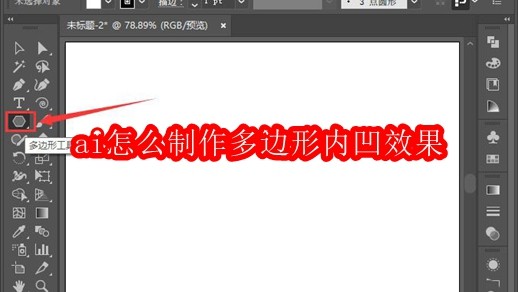
首先,我们在左侧工具栏中找到【多边形工具】,如图所示。
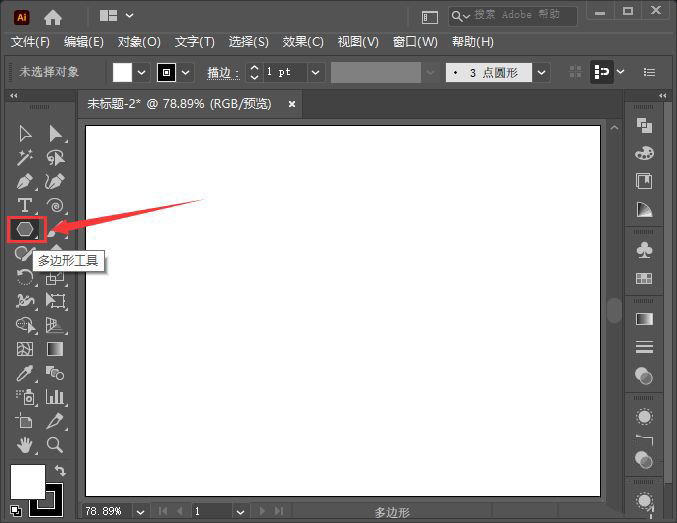
接着,我们单击画布任意空白处,然后把多边形的半径设置为【160px】,边数为【8】,点击【确定】,如图所示。
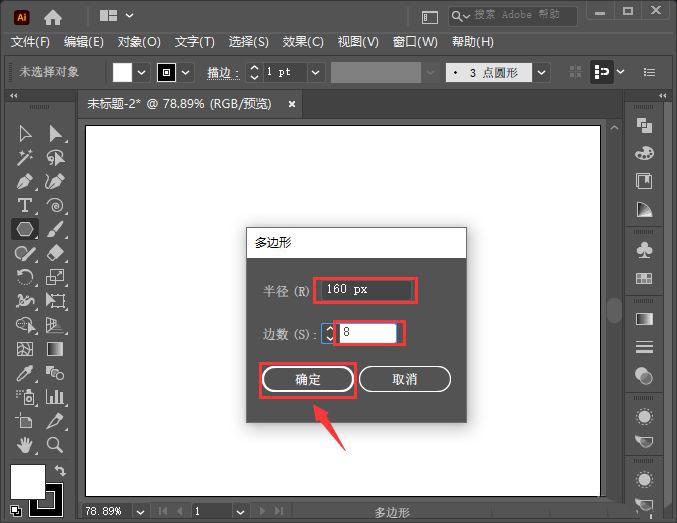
我们现在看到直径160的多边形已经画好了,但是8个边的线条都是直的,如图所示。
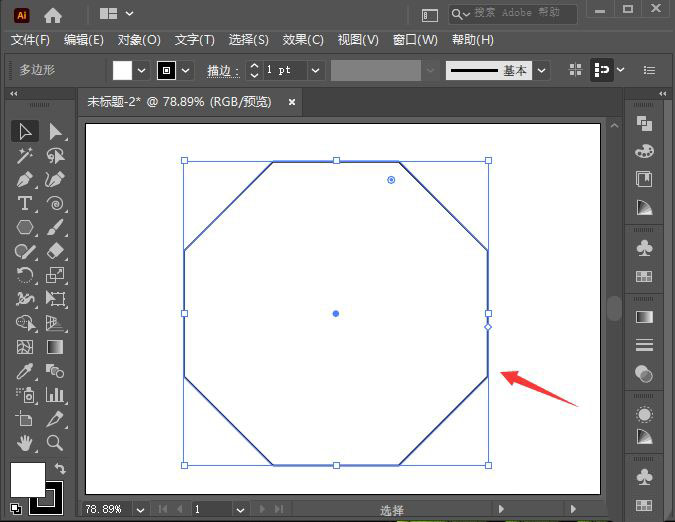
我们把多边形的圆点往里面移动,让它变成圆形,如图所示。
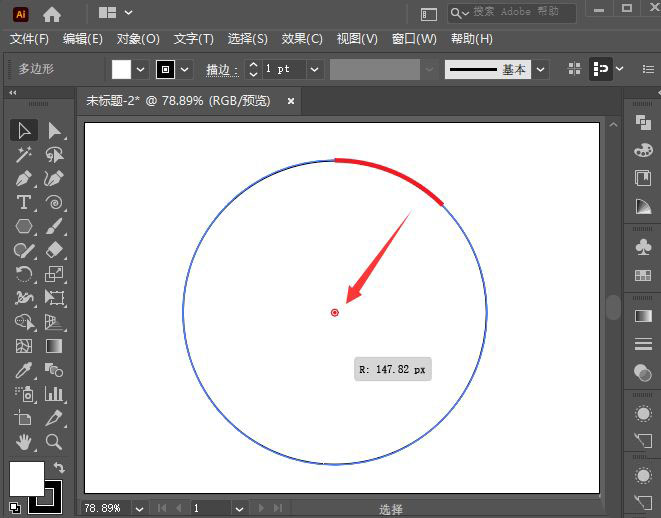
接下来,我们按住【ALT】键单击圆点,这样多边形就会变成往里收缩的效果了,如图所示。
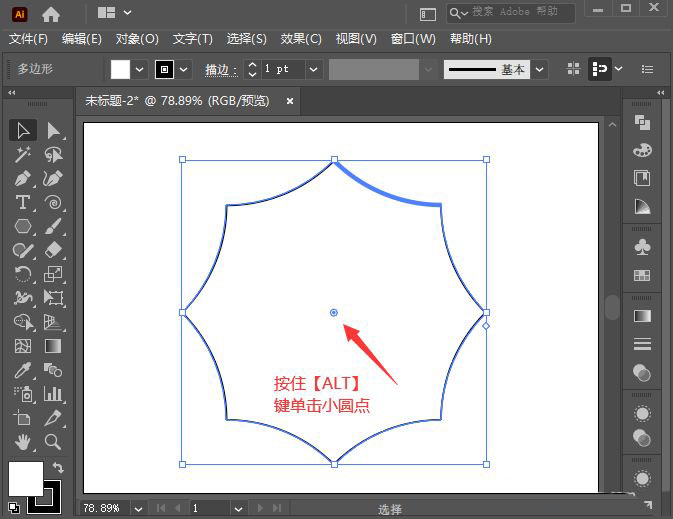
我们选中形状,更换成自己喜欢的颜色,把描边为5pt,如图所示。
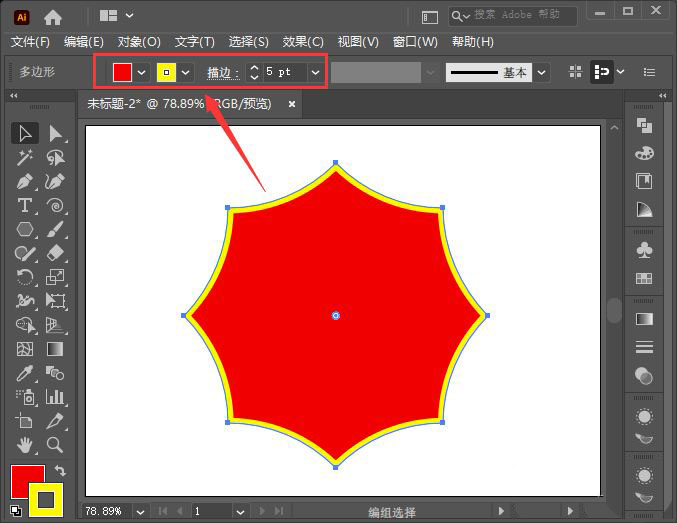
12.20MB / 2025-09-23
2.17MB / 2025-09-23
8.47MB / 2025-09-23
1.91MB / 2025-09-22
553.40MB / 2025-09-22
71.86MB / 2025-09-22
12.20MB
2025-09-23
2.17MB
2025-09-23
27.31MB
2025-09-23
8.47MB
2025-09-23
296KB
2025-09-23
460KB
2025-09-22
84.55MB / 2025-07-23
248.80MB / 2025-07-09
2.79MB / 2025-08-22
63.90MB / 2025-07-08
1.90MB / 2025-09-07
210.99MB / 2025-06-09
374.16MB / 2025-01-24
京ICP备14006952号-1 京B2-20201630 京网文(2019)3652-335号 沪公网安备 31011202006753号违法和不良信息举报/未成年人举报:legal@3dmgame.com
CopyRight©2003-2018 违法和不良信息举报(021-54473036) All Right Reserved















